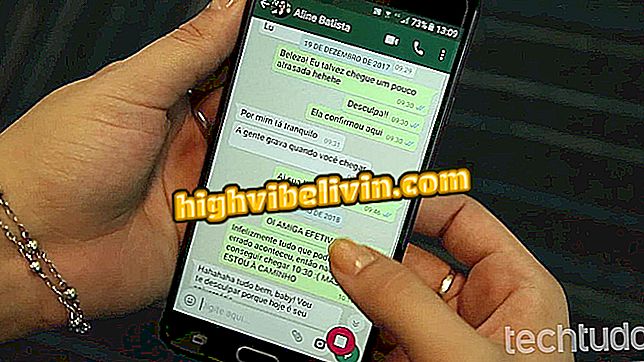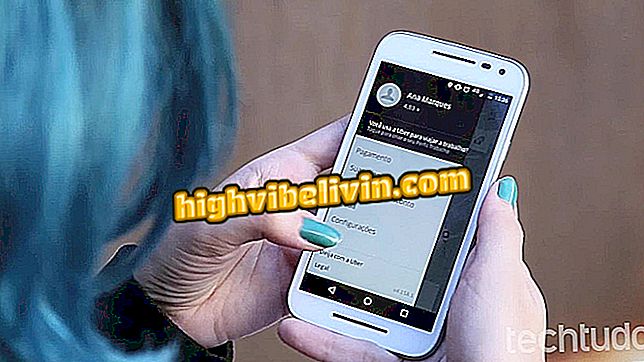Cách chỉ thụt dòng đầu tiên của đoạn văn trong Google Docs
Chỉ có thể thay đổi thụt lề trong dòng đầu tiên của một đoạn trong Google Docs. Ví dụ, tính năng này cũng có sẵn trong Microsoft Word, rất hữu ích cho việc tổ chức các văn bản và giúp tuân theo các tiêu chuẩn của ABNT (Hiệp hội Tiêu chuẩn Kỹ thuật Brazil). Tuy nhiên, vì đây là tài nguyên không sôi sục khi chỉ nhấp vào nút, người dùng có thể gặp khó khăn khi thực hiện.
Xem từng bước cách sử dụng loại thụt lề "Đặc biệt: Dòng đầu tiên" trong văn phòng của Google.
Tiêu chuẩn ABNT trong Google Docs: tổ chức các tài liệu tham khảo thư mục

Tìm hiểu cách thay đổi thụt lề trong dòng đầu tiên của đoạn văn trong Google Docs
Bước 1. Với tài liệu mở trong Docs, xác định vị trí thước kẻ ngay phía trên trang. Trong công cụ sẽ có ba nút: một trên và hai dưới;

Xác định vị trí thước và các nút của nó ngay phía trên trang
Bước 2. Các nút thấp hơn, khi được di chuyển, thay đổi độ thụt của toàn bộ đoạn, từ trái sang phải hoặc theo hướng ngược lại;

Các nút dưới cùng thay đổi thụt lề của toàn bộ đoạn
Bước 3. Nút trên cùng chỉ thay đổi thụt lề trên dòng đầu tiên của đoạn. Để thực hiện thay đổi, nhấp và giữ bằng chuột. Sau đó kéo nó sang phải cho đến khi vết lõm đạt kích thước mong muốn.

Nút trên cùng chỉ thay đổi thụt đầu dòng trên dòng đầu tiên; chỉ cần kéo
Làm cách nào để đặt văn bản vào hai cột trong Google Docs? Trao đổi mẹo trong Diễn đàn.